iShowU Audio Capture M1 anmeldelse - er iShowU god at bruge
Apple har deaktiveret funktionaliteten til optagelse af desktop og intern lyd på alle Mac'er. Hvad skal du gøre, hvis du har brug for at optage intern lyd? iShowU Audio Capture er en løsning, du aldrig bør gå glip af. Bare lær mere om programmet og hvordan du bruger iShowU Audio Recorder med OBS til at optage dit skrivebord. Desuden har vi også forberedt det bedste lydoptageralternativ til at dække dig, når der opstår en ubelejlig tid. Men lad os først lære det at kende iShowU Audio Capture.
Vejledningsliste
Hvad er iShowU Audio Capture Sådan bruger du iShowU Audio Capture med OBS Bedste alternativ til iShowU Audio CaptureHvad er iShowU Audio Capture
iShowU Audio Capture eller den opdaterede version SWB Audio App er en lyddriver, der fungerer som en udvidelse af macOS. Dette værktøj forlænger præferencerne for at optage lyd på en MacBook. Med iShowU Audio Recorders nye opdatering tilbyder den funktioner til at optage lyd, ikke bare med lethed, men med en forbedring, der hjælper med at stabilisere lyden af din optagelse. Her er de fordele, du bør kende.
Funktioner i iShowU Audio Capture
1. Stabilitet - da standardlydenheden forbliver på, hvad den var før. Hvis du ved et uheld forlod appen eller havde et teknisk problem, er der ingen problemer, hvor din optagelse forsvinder.
2. Strålende - lydudgangsenheden vil ikke blive skiftet, medmindre det er nødvendigt, og ligeledes når den skal skifte tilbage.
3. Volume support - juster lydstyrken under optagelsen af lyd på din computer fejlfrit, som du forventer, at den skal være.
4. Arbejdspladsvenlig - intet problem, når du skifter til en anden bruger/arbejdsplads, fordi lydoutputenheden automatisk skifter tilbage fra, hvordan den var, og returnerer optaget lyd, når du kommer tilbage.
Yderligere læsning
Anmeldelse af iShowU Audio Capture
Fordele
1. Arbejd med enhver app, der kan optage på din macOS, inklusive OBS og Discord.
2. Flet lyd fra dit systemlyd og mikrofon på samme tid.
3. Understøtter flere udgange til at optage lyd fra mere end én outputenhed.
Ulemper
1. Virker ikke fuldt ud med det opdaterede Big Sur macOS eller M1 grafikkort.
2. Lydkvaliteten falder drastisk, når den indstilles som hovedudgang.
3. Kan ikke høre linjen tale, når du optager dine FaceTime-videoer.
Sådan bruger du iShowU Audio Capture med OBS
Ligesom nævnt ovenfor er iShowU Audio Capture kun en lyddriver. Når du har brug for at fange de interne lydfiler. Bare lær flere detaljer om, hvordan du får iShowU Audio Capture til at fungere med OBS med følgende trin.
Trin 1.Download iShowU audio capture ved at installere iShowU Audio Capture (Mojave og tidligere).
Trin 2.Når installationen er fuldført, konfigurerer du iShowU som den interne lydenhed. Søg i "Audio MIDI Setup" på din Mac. Tryk på CMD + mellemrum for at søgefunktionen aktiveres.
Trin 3.Et nyt vindue vil poppe op. I dette vindue skal du tilføje en ny lydenhed. Klik på + knappen nederst til venstre, vælg "Opret multi-output enhed" fra rullelisten.
Vælg iShowU som din "Master Device" ved at markere afkrydsningsfeltet under Use and Drift Correction. Luk vinduet efter.
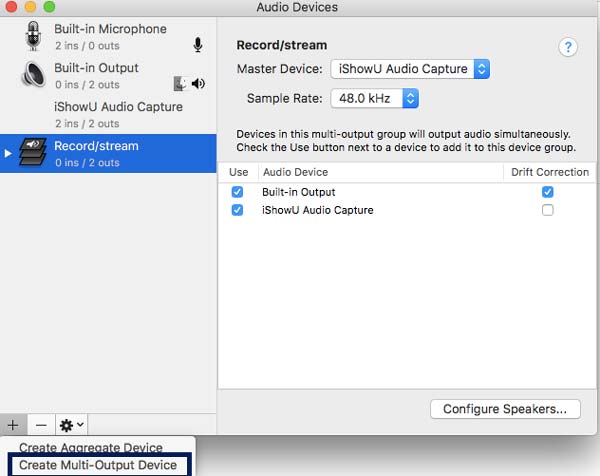
Start OBS Studio-appen, og sæt op til lydoptagelsen.
Trin 4.På OBS skal du tilføje en ny scene og navngive den nye scene efter din egen smag.
Trin 5.Tilføj lyd til OBS-lydoptagelse. Højreklik på "Kilde" sektionen og klik på "Tilføj" knappen, vælg "Audio Output Capture", dette vil tillade OBS at fange højttalerlyden.
Trin 6.Vælg "iShowU Audio Capture" som en af dine "Mic/Auxiliary Audio Device". Klik på OK-knappen, og du er god til at starte lydoptagelsen!
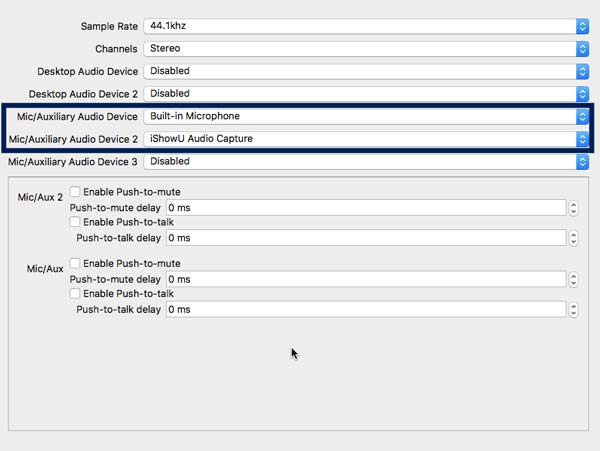
Husk, at du kan downloade iShowU Audio Capture på Catalina, og at Windows-brugere ikke kan bruge dette, da det ikke er kompatibelt.
Yderligere læsning
Bedste alternativ til iShowU Audio Capture
Når du har brug for at finde et nemt iShowU Audio Capture-alternativ og fange lydfiler fra flere ressourcer i høj kvalitet, AnyRec Screen Recorder er alt-i-én lydoptager med avancerede funktioner. Den optager lyd på Mac, da den understøtter optagelse af intern lyd og mikrofonstemme. Desuden optimerer det din lydoptagelseskvalitet ved at forstærke, reducere og stoppe uønsket støj i din optagelse.

Optag systemlyd, mikrofon som iShowU Audio Capture-alternativet.
Reducer lydstøjen og forbedre stemmekvaliteten til mikrofonoptagelse.
Giv brugervenlig grænseflade til at optage lydfiler uden komplicerede indstillinger.
Fuldt kompatibel med det nyeste macOS og M1 grafikkort.
Sikker download
Sikker download
Trin 1.Når du har installeret AnyRec Screen Recorder til Mac, kan du starte programmet på din MacBook. Klik på knappen "Lydoptager" for at optage de ønskede lydfiler fra både systemlyd og mikrofon.
Hvis du ikke har installeret lyddriveren, skal du kun klikke på knappen "Installer" for at installere lyddriveren på forhånd.
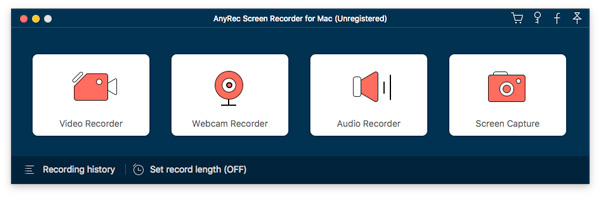
Trin 2.Når du går til vinduet "Lydoptager", kan du klikke på knappen "Indstillinger" med gearikonet for at justere lydformatet og flere andre parametre. Desuden giver det dig også mulighed for at aktivere fluebenet før "Udvidet lydoptagelsesdriver" for at optage lydfiler.
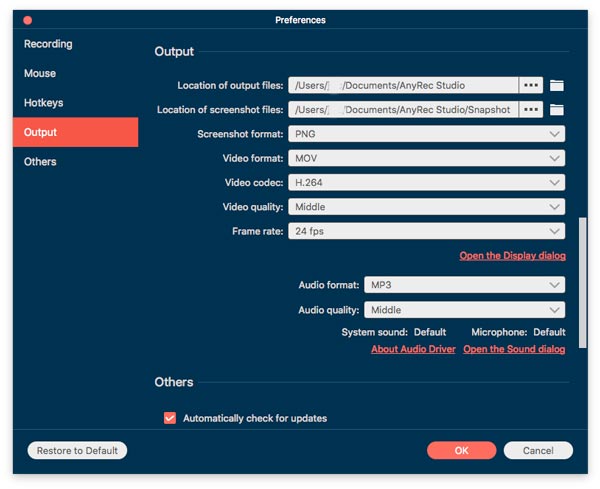
Trin 3.Slå "Systemlyd" til for at optage den interne lyd som alternativet iShowU Audio Recorder. Når du skal optage stemmen fra en mikrofon, kan du også slå "Mikrofon" til.
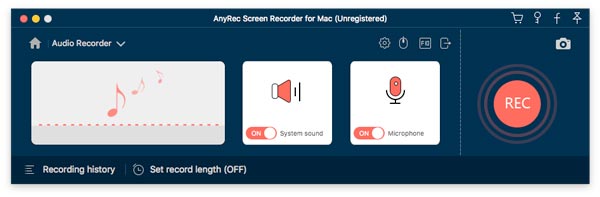
Trin 4.Klik på knappen "REC" for at starte optagelsen. Når du har fanget de ønskede filer, kan du klikke på knappen "Stop" for at gemme optagelsen, forhåndsvise filerne, trimme den ønskede del af lydfilerne, før du deler med sociale medier.

Sikker download
Sikker download
Del 4: Ofte stillede spørgsmål om iShowU Audio Capture
-
Hvad er valget, iShowU Audio Recorder VS Soundflower?
Både Soundflower og iShowU Audio Capture er lydoptagerudvidelser til macOS. iShowU Audio Capture er en virtuel MIC, mens Soundflower er en virtuel lydfanger. Det betyder, at iShowU Audio Capture har brug for support fra en lydoptager for at få fat i lydfiler.
-
Hvorfor vises iShowU Audio Capture ikke efter installationen?
Hvis iShowU Audio Capture ikke vises, kan du gå til "Sikkerhed og privatliv" i menuen "Systemindstillinger". Klik på knappen "Tillad" for at tillade apps, der er downloadet fra udvikleren "Shiny White Box Limited", før du starter programmet igen.
-
Hvordan rettes iShowU Audio Capture, der ikke opfanger lydfiler?
Brug blot lyd-MIDI-opsætningen og lav en multi-output-enhed, når iShowU Audio Capture ikke opfanger en lydfil. Men lydkvaliteten blev væsentligt forringet. Vælg selvfølgelig det professionelle alternativ til optag skærm uden forsinkelse eller tabsfri lydfil.
Konklusion
Det er den ultimative anmeldelse af iShowU Audio Capture eller kendt som SWB Audio. Uanset om du har brug for det optage Google Voice-opkald på din MacBook eller de interne lydfiler fra streamingsider, burde det være et godt valg. Det handler om, hvordan du bruger iShowU Audio Capture med OBS. Du kan også få alternativet iShowU Audio Capture for at få nemmere optagelser.
Sikker download
Sikker download
 OBS Studio til Mac M1 anmeldelse
OBS Studio til Mac M1 anmeldelse